Digikam. Программа для обработки фотографий.

Чуть было не написал «это мне до пенсии хватит», забыл, что я уже…
Ниже основного меню — менюшка вызова дополнительных функций. Но к ней мы ещё вернёмся.
А пока, для всякого фотографа, решившего узнать как работает программа для обработки фотографий Digikam, нужно познакомить её со своим фотоаппаратом.![]() Делается это в меню Импорт—добавить камеру. После щелчка по нему, вылезет пустоватое
Делается это в меню Импорт—добавить камеру. После щелчка по нему, вылезет пустоватое
На что ещё ст0ит обратить внимание, так это на настройки. Живут они в меню Настройка—Настроить Digikam и представляют собой окно с кучей всего вкусного. В колонке слева — разделы, справа — подробности каждого. Сдуру там лучше ничего не трогать, а то хлопот не оберётесь, но знать надо.
Теперь об интересном.
Щелчок по кнопке Редактор изображений вызовет окно редактора. Достаточно мощного. Даже беглый просмотр возможностей каждой кнопки её меню, не оставит Вас равнодушными. Программа для обработки фотографий Digikam. умеет очень многое. Но не буду отбирать у Вас удовольствие самостоятельного знакомства с окном редактора. Скажу только, что слева у Вас будет картинка а справа будут параметры и ползунки того инструмента, который Вы выберете. Чаще всего картинка сразу показывает применение происходящего.
Но и это не всё. Программа для обработки фотографий Digikam умеет пакетную обработку. То есть применение выбранного инструмента ко всему содержимому выбранной (или набранной) папки. Скажем изменить размер пары сотен фотографий вручную, в том же Гимпе было бы невесело… А здесь чирик — и готово.
Как это делается.
Во-первых вызываем само окно Управление очередями пакетной обработки из самой программы. Открываем в программе (не в окне) нужную папку с картинками. Выделяем их все, протаскиванием мыша. Потом (красная стрелка) мышом цепляем выделенное и перетаскиваем всю кучу на поляну пакетной обработки слева.
В правом нижнем окне (зелёная стрелка) находим нужный инструмент или фильтр (или типа того), и перетаскиваем его на центральную поляну. На полянке справа появятся параметры перетащенного (зелёный овал). При желании — корректируем.
Там, где синий овал, выбираем папку, в которую будет сваливаться обработанное. Или (синяя стрелка) добавляем новое место.
Остаётся щелчком по синему треугольнику окна запустить процесс и откинуться на спинку табуретки, пока он не закончится.
Ну, в общем, на этом и все? Программа для обработки фотографий Digikam настолько многогранна, что о ней можно говорить не один час. А ст0ит ли? Лучше Вам самим, методом научного тыка, запомнить что к чему и потом только и делать, что давать простор своей фантазии.
Так оно запоминается лучше.
Удачи… ![]()





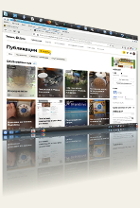

очень хорошо)
Вы открыли для меня новую программу для работы с RAW.
спасибо большое, твитнул)
Рад что пригодилось.
Вообще-то в Линуксе с RAW работает не только Digikam, просто я с ней знаком больше чем с другими.
ufraw юзал раньше, но она слишком мало умеет… 🙁
Много умеет Гимп. В принципе, если «проявить» цифровой негатив в понятный ему формат, он может многое.
Хотя, что мне особенно в Digikam нравится — пакетная обработка. Всю пачку можно обработать на автопилоте.
на автопилоте можно очень много фото элементарно запороть 🙁
А не страшно.
Главное — внимательно выбрать новую пустую папку, куда и будут сваливаться обработанные картинки. Оригиналы останутся в неприкосновенности. Если что не так — ну, вздохнул, снес всю папку в корзину и по-новой…